Maneras fáciles de ubicar el archivo ejecutable de Outlook en su PC
- Outlook.exe es el archivo ejecutable de la aplicación Microsoft Outlook.
- Puede ubicar este archivo siguiendo una ruta simple en el Explorador de archivos.
- Otra opción para acceder al archivo Outlook.exe es pasar por el menú Inicio.
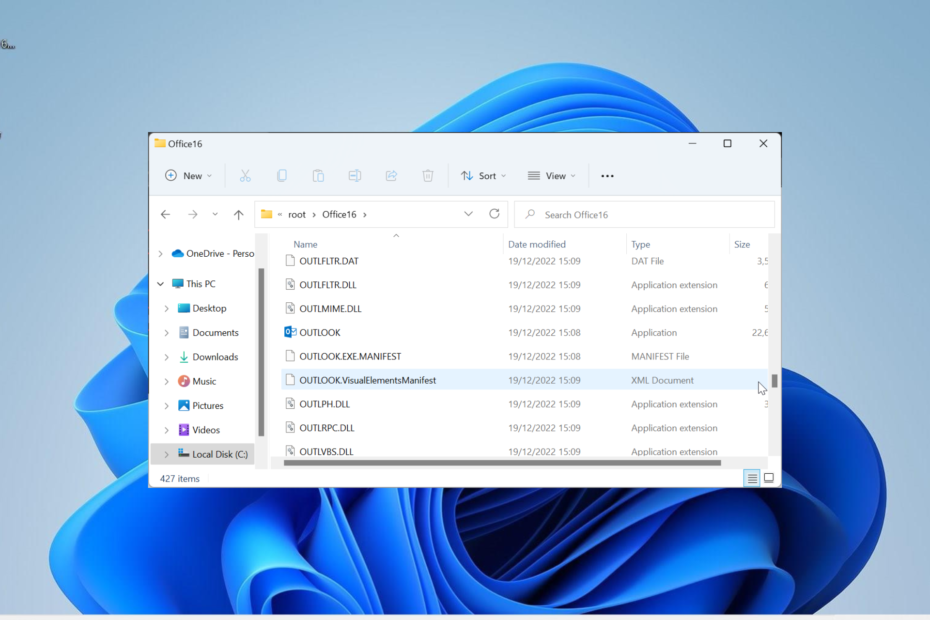
- Administre TODOS sus correos electrónicos en una sola bandeja de entrada
- Aplicaciones populares fáciles de integrar (Facebook, Todoist, LinkedIn, Dropbox, etc.)
- Accede a todos tus contactos desde un único entorno
- Deshágase de errores y datos de correo electrónico perdidos
Correo electrónico hecho fácil y hermoso
La ubicación predeterminada de la mayoría de los archivos en su PC depende de dónde guarde los archivos de instalación. sin embargo, el
ubicación de las aplicaciones de Office como Outlook.exe es casi fijo y directo.Incluso en esto, todavía necesita saber cómo localizarlos. En esta guía, le mostraremos las diferentes formas de ubicar el archivo Outlook.exe en su PC.
¿Qué es el archivo exe de Outlook?
El archivo Outlook.exe es el archivo ejecutable de Microsoft Outlook en su disco duro. El programa de correo electrónico viene como parte del paquete de Microsoft Office.
Es un proceso ajeno al sistema que no es esencial para el buen funcionamiento de su PC. Por lo tanto, puede deshabilitarlo si lo encuentra ejecutándose en el Administrador de tareas o elige dejarlo.
Además, puede eliminarlo por desinstalar el paquete completo de Microsoft Office en tu computadora
¿Dónde se almacena Outlook.exe en Windows 10?
1. Comprobar a través del Explorador de archivos
- presione el ventanas clave + mi para abrir el Explorador de archivos.
- Siga la ruta a continuación para llegar a su carpeta de Microsoft Office:
C:\Archivos de programa\Microsoft Office\raíz\Office16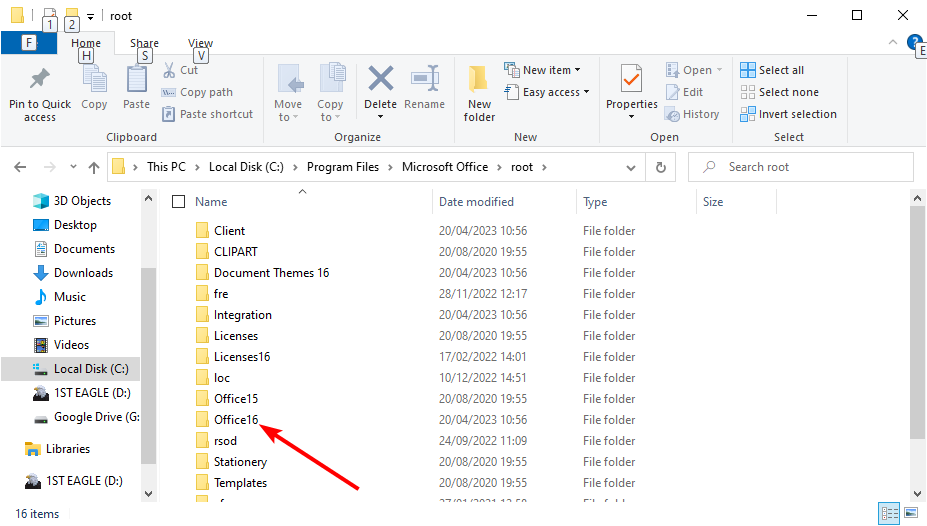
- Tenga en cuenta que el oficina16 en la ruta anterior variará dependiendo de su versión de Microsoft Office.
- Por último, desplácese hacia abajo para localizar el panorama opción.
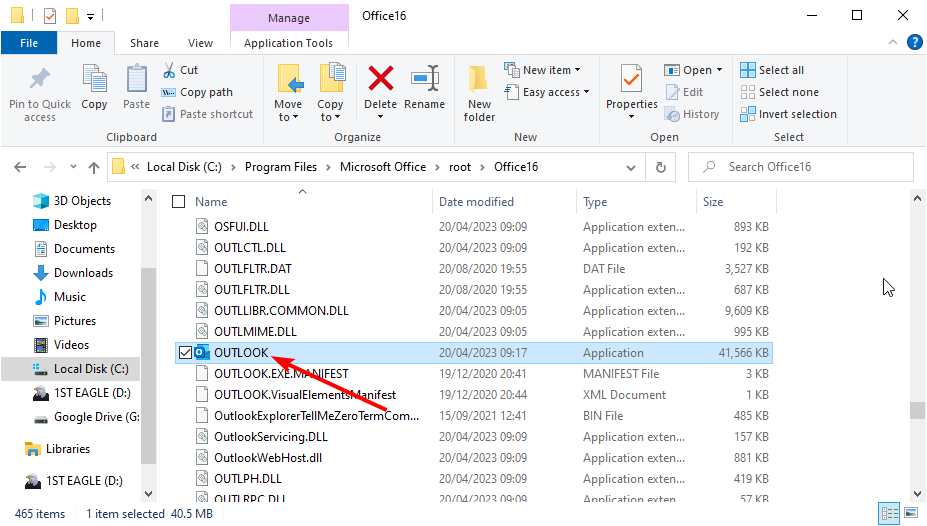
El primer método para llegar a la ubicación del archivo Outlook.exe es usar el Explorador de archivos. Si bien este método puede parecer largo, es fácil de seguir.
Tenga en cuenta que en la ubicación final, es posible que solo encuentre Outlook. Es lo mismo que es la aplicación ejecutable. Además, puede encontrar otros archivos ejecutables de Microsoft Office en esta ubicación.
- 0x80040600: cómo solucionar este error de Outlook
- Cómo configurar el horario de trabajo en Outlook
- ¿Qué es el código de error 0x80004001 y cómo solucionarlo?
2. Uso del menú de inicio
- presione el ventanas clave y tipo Outlook.exe.
- Ahora, haz clic Abrir esta ubicación de archivo en el panel derecho.
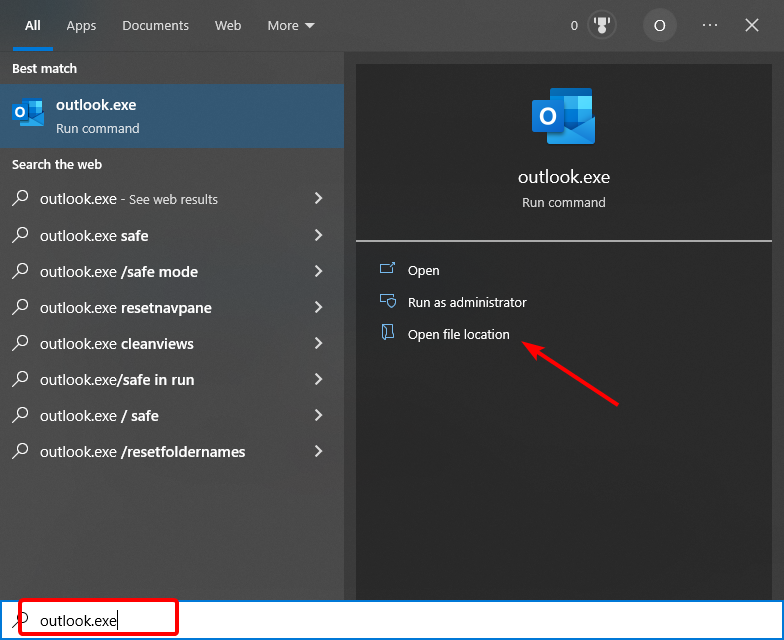
- Esto debería abrir una ventana del Explorador de archivos que muestre el archivo ejecutable de Outlook.
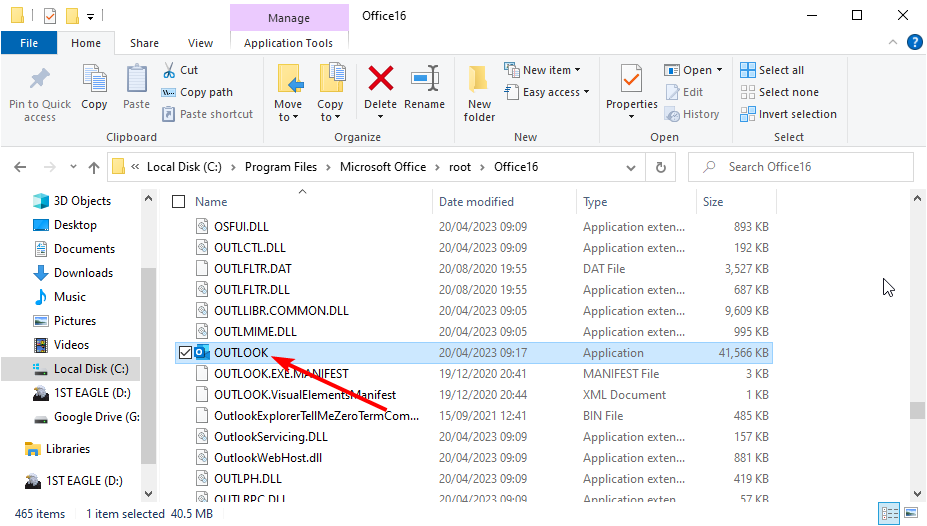
Otro método para llegar a la ubicación del archivo Outlook.exe en Windows 10 es buscarlo en el menú Inicio. Este método es rápido y elimina la necesidad de seguir varios caminos.
3. Uso del símbolo del sistema
- presione el ventanas clave + S, tipo cmdy haga clic en Ejecutar como administrador bajo Símbolo del sistema.
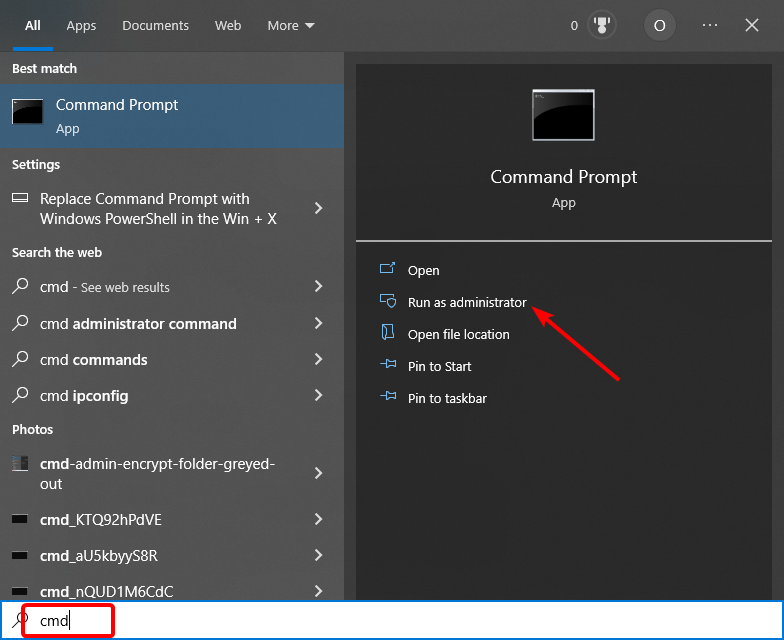
- Escriba los siguientes comandos y presione Ingresar después de cada:
cd /dir OUTLOOK.EXE /s /p - Finalmente, espere a que el comando termine de ejecutarse y se le mostrará la ruta del archivo Outlook.exe.
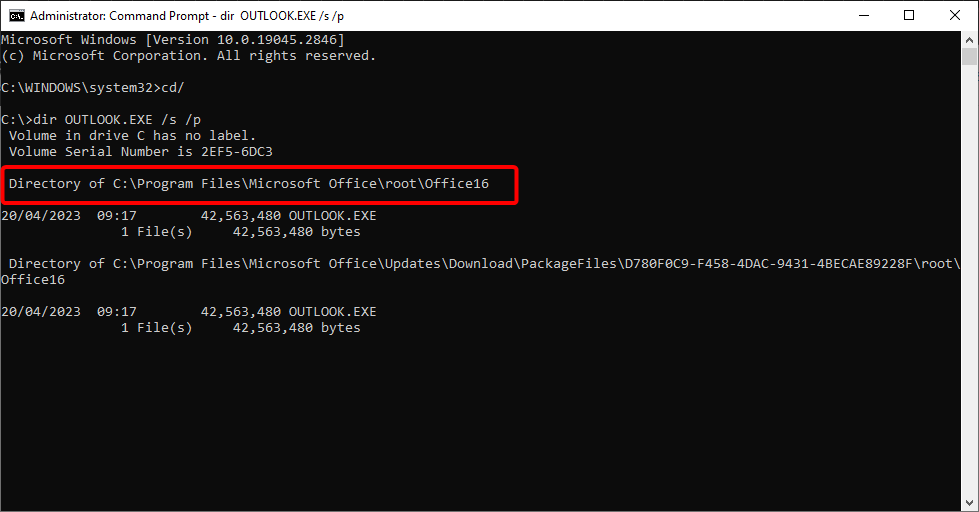
Si no está seguro de la ruta en la que instaló Microsoft Office en su PC, puede encontrar la ubicación del archivo Outlook.exe mediante el símbolo del sistema. Esto le mostrará la ruta y puede navegar hasta ella en el Explorador de archivos.
¿Dónde puedo encontrar Outlook.exe en Windows 11?
- presione el ventanas clave + mi y sigue el siguiente camino:
C:\Archivos de programa (x86)\Microsoft Office\raíz\Office16 - Tenga en cuenta que oficina16 en la ruta de arriba está su versión de Microsoft Office.
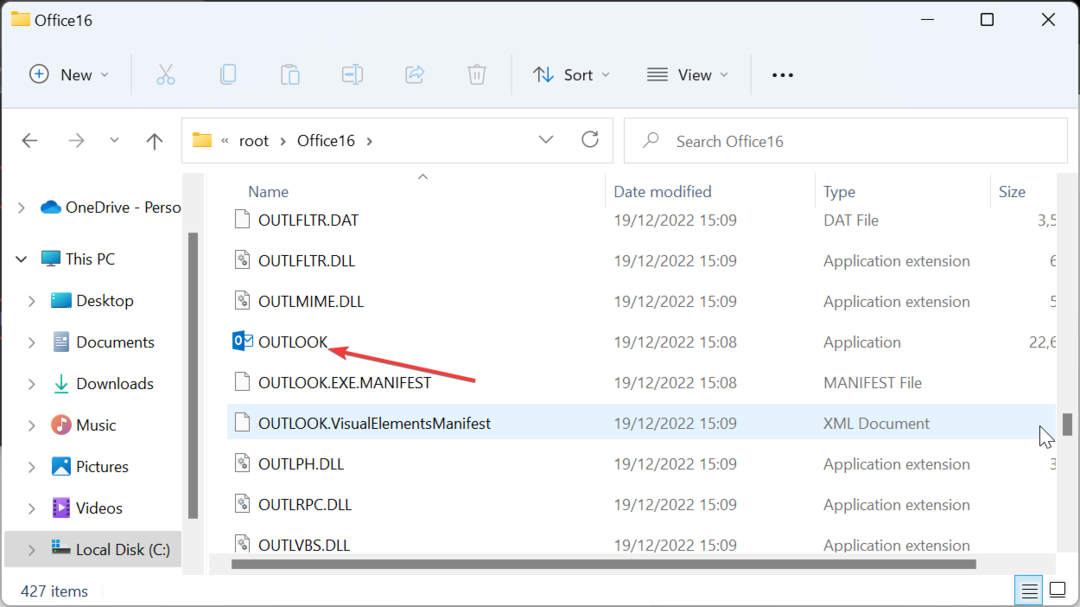
- Por último, desplácese hacia abajo para localizar panorama en la lista de opciones.
Los métodos para acceder a Outlookk.exe en Windows 10 y 11 son los mismos. Una diferencia importante está en la ruta anterior, que es bastante diferente de la ruta de Windows 10.
Las soluciones 2 y 3 en la sección de Windows 10 se pueden aplicar fácilmente a Windows 11 tal como están.
Con esto, podemos concluir esta guía detallada sobre cómo llegar a la ubicación de Outlook.exe. Hemos mostrado diferentes métodos para lograr esta tarea, y puede confiar en que cada uno de ellos funcionará de manera efectiva.
Si tu quieres saber cómo iniciar Outlook en modo seguro, consulta nuestra guía detallada para hacerlo rápidamente.
Siéntase libre de hacernos saber la solución que lo ayudó a resolver este problema en los comentarios a continuación.

